Supprimer ou remplacer une bande son dans une vidéo avec Movie Maker
Ce week-end il a fait un temps super, alors j’en ai profité pour faire des petites vidéos familiales dans le jardin de papy et mamy de Brétigny…
Mais c’était sans compter sur cette foutue balançoire qui comme nous tous, semble ne pas avoir apprécié l’hiver interminable que nous avons eu cette année…du coup elle grince à mort ! C’est pas faute de l’avoir graissé…mais rien à faire, alors du coup la vidéo de ma fille qui se balance à un fond sonore plutôt désagréable.
Dans ce cas, comme je tiens à garder les dialogues de la vidéo, il faut ruser et trouver une astuce pour couvrir les grincements…j’ai pensé que dans un jardin, un fond avec des petits oiseaux qui chantent ça serait sympa bon faut pas rêver non plus, on entend toujours le grincement, mais disons qu’avec les oiseaux qui piaillent…ça détourne l’attention.
Voila la vidéo avant :
Après l’ajout du chant des oiseaux :
Dans le cas ou la bande son de votre vidéo est vraiment trop nulle…vous pouvez toujours la remplacer par de la musique ou un fond sonore…
Alors, on va déjà voir comment ajouter une bande son par dessus la bande originale pour masquer un peu les grincements…Comme dans la deuxième vidéo.
Importez votre vidéo et votre Mp3 (dans cet exemple “le chant des oiseaux”) dans Movie Maker en passant par Importer un média.
Faites glisser la vidéo sur la table de montage, puis passez en mode Chronologie.
Faites glisser maintenant votre Mp3 sur la Zone Audio/Musique comme indiqué sur la capture.
La bande son de votre vidéo se trouve juste au dessus, dans la zone Audio.
Si votre Mp3 est plus court en temps que votre vidéo, vous devez faire glissez le Mp3 plusieurs fois sur la table de montage, comme j’ai du le faire pour mon chant des oiseaux qui ne dure que quelques secondes…

Pour affiner encore plus l’effet de camouflage, baissez le volume de la bande originale celle qui contient le grincement de façon à l’atténuer un peu, mais pas trop sinon on entend plus les dialogues…
Et montez le volume à fond pour le chant des oiseaux, normalement le volume est au maximum par défaut…

Si au contraire votre Mp3 est trop long…faites comme ceci :

Si vraiment vous voulez supprimer la bande son originale et la remplacer par une autre faites comme ceci :

Vous pouvez également commenter votre vidéo avec l’option Narration de la chronologie et ajouter la bande son à l’originale ou en remplacement.
Allez dans Outils puis Narration de la chronologie…

Placez la ligne verte de lecture au début de votre vidéo pour démarrer la narration ou à l’endroit sur la vidéo ou vous voulez commencer…

Réglez la puissance du micro, puis cliquez sur Démarrer la narration.
Faites votre bla bla puis cliquez sur Arrêter la narration.
Movie Maker vas vous demander d’enregistrer la narration, et va placer automatiquement votre narration dans la zone Audio/musique sous la bande son originale.
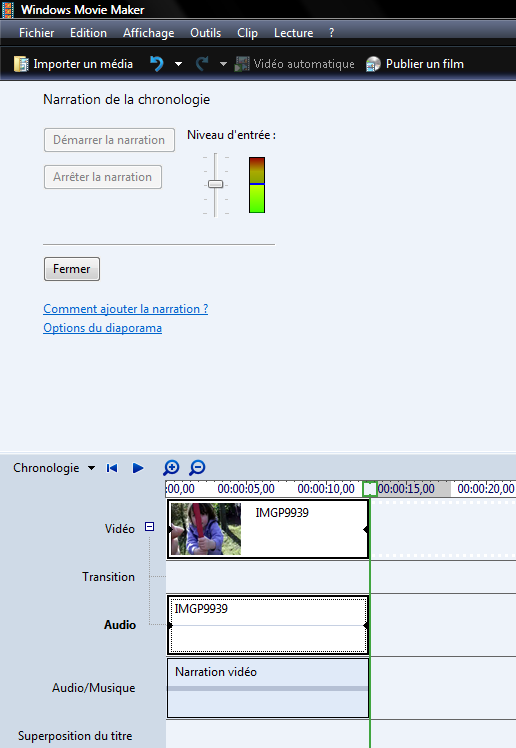
Voilà, vous n’avez plus qu’à publier votre vidéo comme d’hab…




/http%3A%2F%2Fstorage.canalblog.com%2F27%2F28%2F794548%2F62534699_o.jpg)
/http%3A%2F%2Fstorage.canalblog.com%2F56%2F27%2F794548%2F58652713_o.png)
/https%3A%2F%2Fassets.over-blog.com%2Ft%2Fcedistic%2Fcamera.png)
/http%3A%2F%2Fstorage.canalblog.com%2F49%2F89%2F794548%2F58619526_o.png)